本ページ内には広告が含まれます
ここではiPod touchのiMessageでステッカーをダウンロード・送信する方法を紹介しています。
![]() iPod touchの「メッセージ」アプリでは、iMessage対応の"ステッカー"アプリをApp Storeからダウンロードすることで、iMessageでステッカー(スタンプ)を送信することができます。
iPod touchの「メッセージ」アプリでは、iMessage対応の"ステッカー"アプリをApp Storeからダウンロードすることで、iMessageでステッカー(スタンプ)を送信することができます。
* iPod touchの「メッセージ」アプリからApp Storeにアクセスするには「iOS10」が必要です。
iPod touchのメッセージアプリでApp Storeにアクセスし、"ステッカー"アプリをダウンロードします。
1. iPod touchの「メッセージ」でApp Storeにアクセスする
iPod touchで「メッセージ」アプリを起動します。メッセージ画面から「App」アイコンをタップしてAppパネルを開きます。下部にある「一覧」アイコンからiMessage対応アプリを一覧表示して、「Store」を選択します。
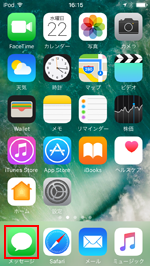

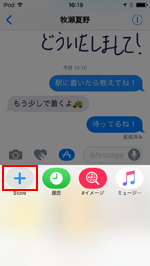
2. App Storeから"ステッカー"をダウンロード(購入)する
メッセージアプリ上にApp Storeが表示されるので、ダウンロード(購入)したいステッカーを選択し、ダウンロード(購入)します。ダウンロード後に「完了」をタップすることで、App Storeを閉じることができます。
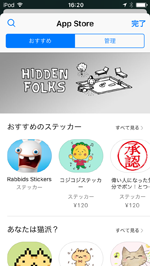
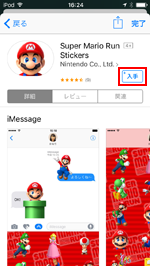
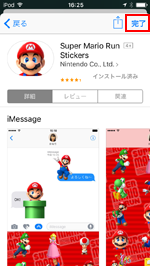
iPod touchのiMessageで"ステッカー"を送信・削除します。なお、送信したステッカーは自分のメッセージ上からは削除できますが、相手のメッセージ上では削除されません。
![]() iMessageで"ステッカー"を送信する
iMessageで"ステッカー"を送信する
メッセージ画面の「App」アイコンをタップすることで表示できるAppパネルを左右にスワイプ、またはiMessage対応アプリ一覧画面からダウンロードしたステッカーを選択します。送信したいステッカーをタップして選択し、「送信(↑)」アイコンをタップすることで、相手に送信することができます。
また、ステッカーはドラッグ操作で送信済みのメッセージや写真に重ねて送信したり、ピンチ操作で大きさや角度を変えて送信することも可能です。
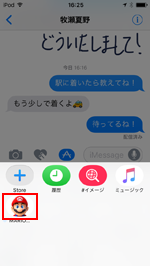
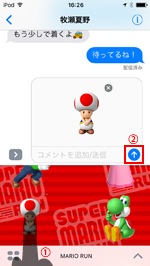

![]() iMessageで送信した"ステッカー"を削除する
iMessageで送信した"ステッカー"を削除する
送信したステッカーをロングタップし、「その他」をタップします。メッセージの削除画面で、削除したいステッカーを選択した状態で下部の「ゴミ箱」アイコンをタップすることで、送信したステッカーを削除できます。
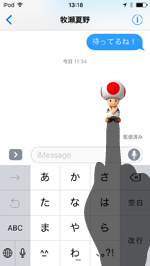
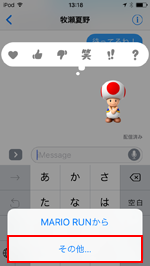

![]() メッセージなどに重ねて送信したステッカーのみ削除したい場合
メッセージなどに重ねて送信したステッカーのみ削除したい場合
メッセージや画像などに重ねて送信したステッカーの場合は、ステッカーをロングタップして「ステッカーの詳細」をタップします。ステッカーの詳細画面で左にスワイプして「削除」をタップすることで、メッセージ等に重ねたステッカーのみ削除できます。


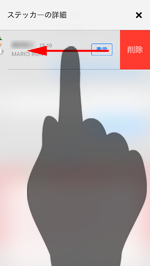
iPod touchのメッセージアプリで"ステッカー"アプリを削除します。iMessage対応アプリ一覧画面で削除したいステッカーをロングタップし、表示される「×」アイコンをタップすることで、一覧から削除できます。
なお、一度ダウンロード(購入)した"ステッカー"アプリは、再ダウンロードすることも可能です。
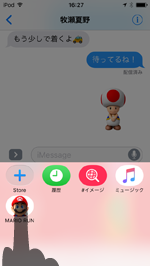
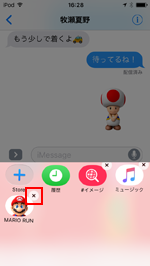
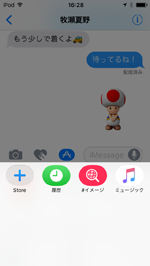
![]() 関連情報
関連情報
【Amazon】人気のiPhoneランキング
更新日時:2025/12/26 0:00
【最大67%ポイント還元セール実施中】人気Kindleマンガ
更新日時:2025/12/26 0:00